De 5 bedste hurtigopladende type C-kabler til Huawei P30 Topkarakterkabler 2022
De 5 bedste hurtigopladende type C-kabler til Huawei P30 Hvis du er en stolt ejer af en Huawei P30, ved du, hvor vigtigt det er at have et pålideligt …
Læs artikel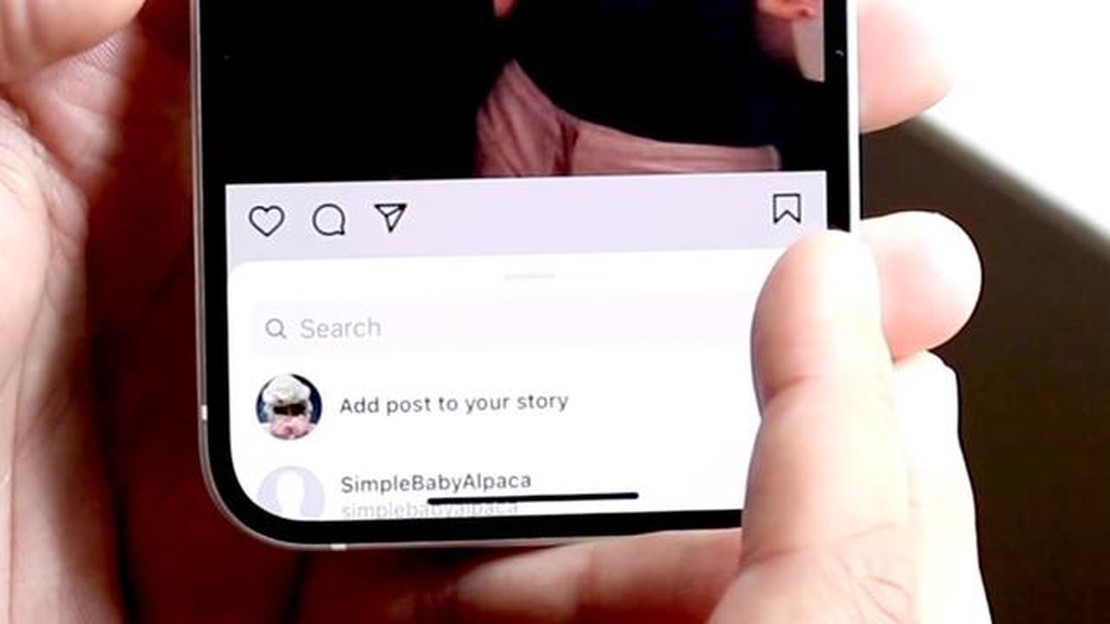
Hvis du oplever det frustrerende problem, at du ikke kan dele et Instagram-opslag til din story, er du ikke alene. Mange brugere er stødt på dette problem, og det kan være ret irriterende, når du prøver at fremvise et bestemt opslag for dine følgere. Heldigvis er der flere løsninger, du kan prøve for at løse dette problem.
Først skal du tjekke din Instagram-app for eventuelle opdateringer. Det er muligt, at appen er forældet, og at en opdatering til den nyeste version kan løse problemet. For at opdatere appen skal du gå til App Store (for iOS-brugere) eller Google Play Store (for Android-brugere) og søge efter Instagram. Hvis en opdatering er tilgængelig, skal du trykke på knappen “Opdater” for at installere den. Når appen er opdateret, kan du prøve at dele opslaget til din story igen.
Hvis opdateringen af appen ikke løste problemet, kan du prøve at rydde cachen. Cachen er et midlertidigt lagerområde, som indeholder data, der kan tilgås hurtigt. Over tid kan cachen akkumulere unødvendige data og forårsage forskellige problemer med appen. For at rydde cachen skal du gå til indstillingerne på din enhed og finde afsnittet “Apps” eller “Applikationer”. Find Instagram, og tryk på den. Se derefter efter muligheden for at rydde cachen, og tryk på den. Når du har ryddet cachen, kan du starte Instagram og prøve at dele opslaget i din story.
Hvis det ikke virkede at rydde cachen, kan du prøve at logge ud og derefter logge ind på din Instagram-konto igen. Nogle gange kan problemet løses ved blot at opdatere forbindelsen til din konto. For at logge ud skal du gå til indstillingerne i din Instagram-app og finde indstillingen “Log ud” eller “Log ud”. Tryk på den for at logge ud. Når du har logget ud, skal du lukke appen, vente et par minutter og derefter åbne den igen. Tryk på “Log in” eller “Sign in”, og indtast dine Instagram-legitimationsoplysninger for at logge ind igen. Når du er logget ind, kan du prøve at dele opslaget i din story.
Hvis ingen af ovenstående løsninger virkede, er det muligt, at problemet ligger i din internetforbindelse eller Instagrams servere. I så fald kan du prøve at oprette forbindelse til et andet netværk, f.eks. et Wi-Fi-netværk eller mobildata, og se, om du kan dele opslaget til din story. Hvis det stadig ikke virker, kan du blive nødt til at vente på, at Instagram løser problemet. De opdaterer jævnligt deres servere og retter fejl, så problemet kan være midlertidigt.
Afslutningsvis kan problemet “Can’t Share Instagram Post to My Story” være frustrerende, men der er flere løsninger, du kan prøve for at løse det. Opdater din Instagram-app, ryd cachen, log ud og log ind igen, eller prøv at oprette forbindelse til et andet netværk. Hvis ingen af disse løsninger virker, kan det være et midlertidigt problem hos Instagram. Husk at være tålmodig og blive ved med at prøve de foreslåede løsninger, indtil problemet er løst.
Har du problemer med at dele et Instagram-opslag til din story? Bare rolig, du er ikke alene. Dette problem kan være frustrerende, men der er et par trin, du kan tage for at løse det. Følg instruktionerne nedenfor for at få dine Instagram-opslag delt til din story igen.
Ved at følge disse trin burde du kunne løse problemet med “Can’t Share Instagram Post to My Story” og begynde at dele dine yndlingsopslag i din story igen.
Hvis du ikke kan dele et opslag til din Instagram-story, er et af de første fejlfindingstrin, du bør tage, at tjekke, om din Instagram-app er opdateret. Instagram udgiver jævnligt opdateringer for at rette fejl og tilføje nye funktioner, så det er vigtigt at sikre sig, at du har den nyeste version installeret på din enhed.
Sådan tjekker du for app-opdateringer på din enhed:
Læs også: Sådan løser du problemet med, at LG G7 ThinQ Messaging App ikke åbner
Hvis opdateringen af appen ikke løser problemet, kan der være andre faktorer, der forårsager problemet. Fortsæt med at læse resten af denne guide for at udforske flere fejlfindingstrin.
Hvis du oplever problemet “Can’t Share Instagram Post to My Story”, kan det hjælpe at rydde cache og data i Instagram-appen for at løse problemet. Denne proces vil fjerne alle midlertidige filer og lagrede data, der kan være årsag til problemet. Følg trinene nedenfor for at rydde cache og data:
Læs også: Sådan løser du COD Warzone 'Connection Failed' på PS4 i 2023
Når du har ryddet cache og data i Instagram-appen, skal du genstarte appen og prøve at dele et opslag til din story igen. Dette burde løse problemet og give dig mulighed for at dele opslag uden problemer.
Bemærk: Husk, at hvis du rydder appens data, fjernes dine loginoplysninger også, så sørg for at huske dit Instagram-brugernavn og din adgangskode, før du går videre med dette trin.
Hvis du oplever problemer med at dele et Instagram-opslag til din story, kan du prøve at geninstallere Instagram-appen på din enhed. En geninstallation af appen kan hjælpe med at løse eventuelle softwarefejl eller bugs, der kan være årsag til problemet.
Når appen er afinstalleret, kan du fortsætte med at geninstallere den ved at følge disse trin:
Når du har geninstalleret appen, kan du prøve at dele Instagram-opslaget til din story igen for at se, om problemet er løst.
Hvis problemet fortsætter, kan du overveje andre fejlfindingstrin såsom at rydde appens cache, opdatere din enheds operativsystem eller kontakte Instagram-support for yderligere hjælp.
Hvis du ikke kan dele dit Instagram-opslag til din story, kan det skyldes et midlertidigt problem med appen eller et problem med dine kontoindstillinger. Prøv at opdatere appen eller tjekke dine kontoindstillinger for at sikre, at deling til din story er aktiveret.
Ja, der er en grænse for, hvor mange opslag du kan dele i din Instagram-story. I øjeblikket er grænsen sat til 100 opslag om dagen. Hvis du overskrider denne grænse, kan du støde på problemer, når du forsøger at dele opslag til din story. Det er altid en god idé at være opmærksom på antallet af opslag, du deler, for at undgå problemer.
Hvis “Can’t share to story” vises, når du prøver at dele et Instagram-opslag, kan det skyldes, at opslaget blev delt privat af den oprindelige poster. Hvis opslaget er sat til privat, er det kun den person, der har delt det, der kan se det, og det kan ikke deles til andre offentlige steder som din story. I dette tilfælde er du nødt til at kontakte den oprindelige poster og bede dem om at gøre opslaget offentligt, hvis du vil dele det i din story.
De 5 bedste hurtigopladende type C-kabler til Huawei P30 Hvis du er en stolt ejer af en Huawei P30, ved du, hvor vigtigt det er at have et pålideligt …
Læs artikelSådan løser du Battlefield 1-nedbrud på PC | Steam (Opdateret 2023) Går dit Battlefield 1-spil ned på din pc? Bare rolig, du er ikke alene. Mange …
Læs artikelGalaxy S6 “kan ikke afspille under opkald”-fejl ved afspilning af musik eller video, andre problemer Oplever du problemer med, at din Samsung Galaxy …
Læs artikelLave priser på saas-applikationer og fincon I dag foretrækker flere og flere virksomheder og iværksættere at bruge software as a service (SaaS) i …
Læs artikelBedste snapchat-overvågningsapp udforsk markedsføringspotentialet i snapchat, men glem ikke Snapchat er en af de mest populære sociale medieplatforme, …
Læs artikelDe mest interessante apps i første halvdel af 2023. År 2023 er allerede i fuld gang, og verden af mobile apps fortsætter med at glæde sine brugere med …
Læs artikel